Лучшие PDF-редакторы на 2024 год
Формат PDF-файла отлично поддерживает текст и видео, а также имеет эффективный размер файла, что делает его отличным форматом для всех видов документов и данных. Он также отлично подходит для сохранения качества и форматирования документа.
Adobe Acrobat, пожалуй, самый известный редактор PDF, но есть и другие варианты, которые следует рассмотреть. Доступ к редактору PDF открывает возможность редактировать тексты документов, добавлять изображения, заполнять формы, объединять файлы PDF и конвертировать файлы PDF в другие форматы . Редактор PDF — полезный инструмент, если вы регулярно работаете с этим форматом, и его лучше всего использовать.
Adobe Акробат Про
Лучший PDF-редактор в целом
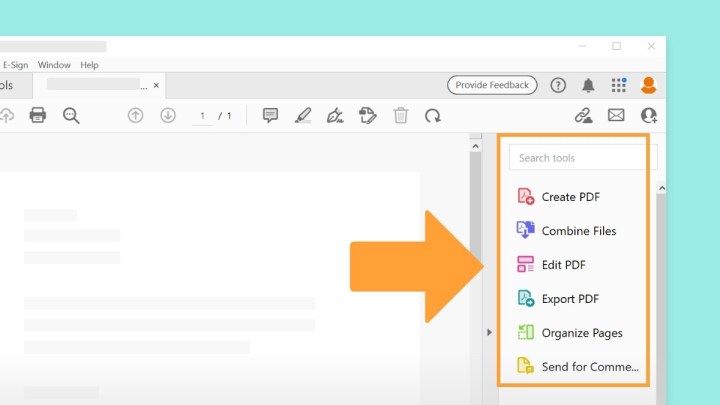
Adobe впервые представила формат PDF более 30 лет назад, а Acrobat Pro является текущим отраслевым стандартом для редактирования файлов PDF . Это PDF-редактор, который сочетает в себе отличительные черты других программ из нашего списка в единое программное обеспечение. Это также одна из немногих программ премиум-класса, доступных как для Windows, так и для macOS. Acrobat Pro может похвастаться специальными мобильными функциями (с приложениями iOS и Android) и возможностью конвертировать различные форматы файлов в PDF, включая несколько веб-страниц (HTML), документы Word, электронные таблицы Excel, презентации PowerPoint и даже отсканированные файлы или файлы изображений, такие как PNG или PNG. JPG.
Проще говоря, для редактирования PDF-файлов вы не сможете найти ничего лучше, чем премиум-версия Adobe Acrobat Reader. Он имеет множество возможностей редактирования текста и может мгновенно конвертировать и сохранять отсканированные документы в PDF. Он даже имеет возможность объединять несколько файлов PDF . Параметры редактирования Adobe также включают изменение порядка страниц, поворот страниц, аннотации, обрезку страниц, удаление страниц и возможность разделения PDF-файлов на отдельные файлы.
PDFшестерня
Лучший бесплатный PDF-редактор

PDFgear — это бесплатный PDF-редактор, который по своему набору функций конкурирует с некоторыми из лучших платных решений. Это новое любимое приложение одного из авторов нашего раздела «Компьютерные технологии» . В него даже встроен ChatGPT , позволяющий обобщать PDF-файлы или искать в них информацию для быстрого ознакомления. PDFgear также может редактировать, объединять, сжимать, конвертировать и даже подписывать PDF-файлы. Вы можете нарисовать мышью, загрузить изображение подписи или ввести свою подпись.
Более того, его автономное приложение бесплатное, поэтому вы можете подписывать и редактировать важные и конфиденциальные документы, не опасаясь, что какой-нибудь онлайн-сервис заглянет вам через плечо. Если вам нужно подписать или отредактировать PDF-файл, когда у вас нет возможности установить приложение, есть онлайн-редактор, и он столь же полнофункционален.
PDFgear — это не просто отличный редактор PDF, это инструмент, повышающий производительность. Благодаря интеграции с искусственным интеллектом вы можете быстрее находить информацию в PDF-файлах и взаимодействовать с ними естественными способами — просто попросите искусственный интеллект выполнить задачу.
Microsoft Word
Самый удобный PDF-редактор

Если вы используете Microsoft Office, то у вас уже есть доступ к универсальному редактору PDF-документов.
В прошлом версии Microsoft Word ограничивались сохранением документа в формате PDF или из него, и на этом все. Однако более поздние версии 2013, 2016, 2019, 2021 и Microsoft 365 позволяют открывать PDF-файл, а затем вносить определенные изменения в него как в документ Word. По завершении вы можете снова сохранить его в формате PDF . Это особенно полезно, поскольку многим людям уже удобнее всего редактировать документы в формате Microsoft Word .
Это простой инструмент, и форматирование не всегда правильно соответствует PDF-файлу, но это отличная альтернатива, если вам нужно быстро погрузиться в PDF-файл для небольшого базового редактирования или изменений текста. Кроме того, Word — это простой инструмент редактирования для сотрудников и студентов, которые уже знакомы с Word и не хотят изучать новую программу.
Хотя существует ограниченное количество способов бесплатного использования Microsoft Word , обычно за использование этого программного обеспечения приходится платить либо посредством подписки, либо в виде крупного единовременного платежа.
PDF Архитектор 9
Лучший полнофункциональный редактор PDF

Немецкая компания Pdfforge имеет уникальную модель приобретения своей программы PDF Architect . Его можно загрузить бесплатно или как часть трех отдельных пакетов (Standard, Professional и Pro+OCR). Каждый пакет включает в себя набор модулей программы, которые определяют ее возможности редактирования. Стандартный пакет включает модули Edit, Convert и Page. Professional включает в себя все модули из пакета Standard и добавляет модули «Просмотр/комментирование», «Защита» и «Формы». Наконец, в Pro+OCR есть все: от пакета Professional и модуля OCR Advanced. Полные описания каждого модуля можно найти на сайте Pdfforge .
Премиум-версии PDF Architect имеют дорогостоящую годовую подписку, но полный набор инструментов редактирования составляет один из самых полных и универсальных редакторов PDF. Последней версией PDF Architect является PDF Architect 9, и премиум-подписка на нее включает такие функции, как редактирование текста, возможность конвертировать PDF-файлы в другие форматы файлов, поддержку комментариев/аннотаций и защиту паролем ваших PDF-файлов.
Бесплатная версия PDF Architect позволяет создавать PDF-файлы из документов Microsoft Office (Excel, PowerPoint и Word), просматривать PDF-файлы и использовать ее для объединения PDF-файлов. Бесплатная версия также позволяет удалять, поворачивать и перемещать страницы.
Сейда PDF-редактор
Лучший онлайн-редактор PDF

Sejda — это веб-приложение, предназначенное для быстрого редактирования PDF-файлов, и оно делает это очень хорошо. Это просто: основное внимание уделяется быстрым подписям PDF и только базовому редактированию текста для загружаемых файлов. Но именно поэтому нам это нравится. Этот бесплатный онлайн-редактор PDF позволяет вам делать с PDF-файлами любые действия, включая изменение форматирования шрифтов, добавление изображений, заполнение форм, добавление или редактирование гиперссылок, добавление полей формы, создание аннотаций и подписание PDF-файлов. Вы даже можете подписать PDF-файл четырьмя способами: нарисовать подпись с помощью мыши, ввести свое имя, загрузить изображение своей подписи или использовать веб-камеру, чтобы запечатлеть подпись, которую вы написали на листе бумаги.
Он предоставляет четкие инструкции, благодаря чему сложно что-либо испортить, и это происходит быстро. Если ваш начальник или коллега не совсем понимает, как использовать технологии, или у него нет терпения загружать новые приложения, но вам все равно нужна их подпись на случайном PDF-файле, это один из лучших способов подписать документ электронной подписью. .
Если вы ищете простой онлайн-редактор PDF, попробуйте этот. Однако бесплатная версия имеет некоторые ограничения: вы можете загружать не более 200 страниц или 50 МБ и выполнять только три «задачи в час».
PDFпобег
Лучший бесплатный PDF-редактор
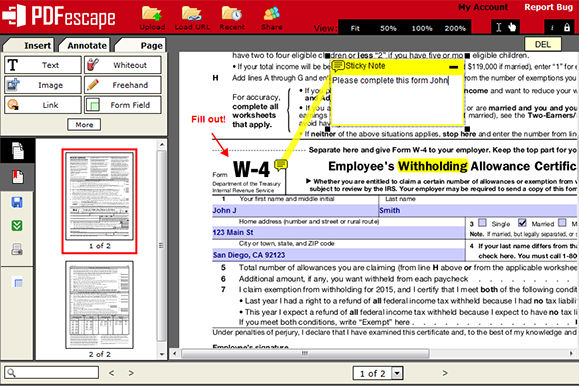
PDFescape — это бесплатное веб-приложение, поэтому оно доступно через ваш любимый браузер . Никакой длительный процесс установки не замедляет вашу работу. Пользователи могут получить доступ к редактору, используя любую операционную систему, если у них есть подключение к Интернету. Сервис PDFescape совместим с браузерами Safari, Microsoft Edge, Chrome, Internet Explorer, Firefox и Opera.
Вы можете просто открыть PDF-документ в средстве просмотра PDF-файлов и начать добавлять текст и изображения и даже удалять старый контент. Есть удобные функции, такие как масштабирование и поворот, чтобы лучше видеть небольшой текст или текст под неудобным углом, а также вы можете использовать множество стандартных инструментов, таких как дизайнер форм и несколько функций аннотаций.
Существует также настольная версия со всеми теми же функциями, что и бесплатная онлайн-версия, а также редактирование PDF на настольном компьютере, дополнительные функции редактирования, возможность печати и сканирования в PDF, а также вы можете конвертировать PDF-файлы в другие форматы. В зависимости от того, какой премиальный план вы выберете, версия для настольного компьютера может стоить 3 или 6 долларов в месяц (при ежегодной оплате). К счастью, вам не понадобится подключение к Интернету, чтобы использовать настольные версии премиум-класса, а от 3 до 6 долларов в месяц — это не так уж и плохо. В целом, это функциональный и простой инструмент для редактирования PDF-файлов. Если вы не ищете ничего слишком сложного, попробуйте.
Редактор PDF-XChange
Еще один отличный бесплатный PDF-редактор.

PDF-XChange Editor — бесплатный редактор PDF с обширным списком функций. Некоторые из этих функций включают редактирование текста, добавление или прослушивание аудиокомментариев, аннотаций, добавление пользовательских штампов, добавление или редактирование гиперссылок, а также возможность перемещать, добавлять или редактировать закладки. Однако вы не сможете редактировать отсканированные документы. PDF-XChange поддерживает Sharepoint, Google Drive и Microsoft Office 365, что означает, что вы можете получать доступ к документам через эти облачные службы и конвертировать их в PDF-файл или из него по мере необходимости с помощью редактора PDF-XChange.
Если вам нужно больше, чем предлагает бесплатная версия, вам придется перейти на покупку лицензии. Если вы это сделаете, вы получите доступ к таким функциям, как нумерация Бейтса, удаление страниц, перемещение страниц, вставка пустых страниц, а также поддержка верхнего и нижнего колонтитула. Также стоит отметить, что бесплатная версия поставит водяной знак на документы, которые вы редактируете или создаете с помощью этой версии. Лицензии начинаются с 56 долларов США за одного пользователя с годовой поддержкой.
Редактор PDF-XChange совместим только с устройствами Windows.
Загрузите редактор PDF-XChange
PDFelement Pro
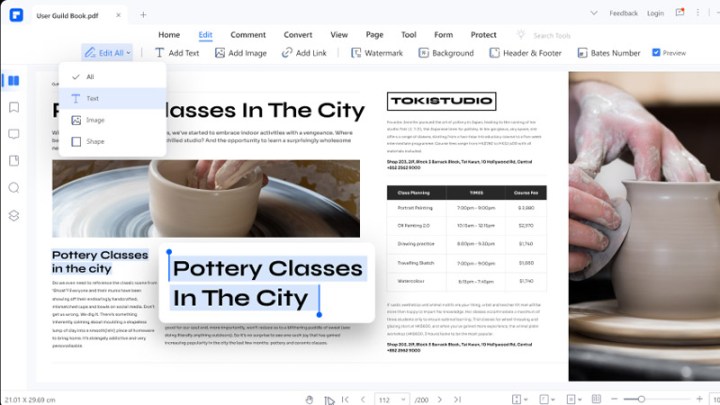
PDFelement Pro от iSkysoft — это бесплатный и платный редактор PDF с множеством впечатляющих функций. PDFelement Pro предлагает два вида бесплатных пробных версий своего программного обеспечения для редактирования PDF: незарегистрированные и зарегистрированные. Незарегистрированная бесплатная пробная версия позволяет бесплатно загружать и использовать программное обеспечение без создания учетной записи, но позволяет использовать только некоторые функции, такие как просмотр и создание PDF-файлов. Зарегистрированная бесплатная пробная версия означает, что вам необходимо создать учетную запись, но это всего лишь 14-дневная бесплатная пробная версия, в ходе которой вам разрешено опробовать «почти все» ее функции. Оба типа бесплатной пробной версии по-прежнему будут добавлять водяные знаки в сохраняемые вами PDF-файлы.
Если вам не нужны пробные версии с водяными знаками, вы можете выбрать один из трех планов: годовой план, двухлетний план или бессрочный план. Все они в значительной степени предлагают одинаковые преимущества (не добавляются водяные знаки, полный доступ ко всем функциям и бесплатная техническая поддержка), но то, как долго у вас есть доступ к его функциям и как обрабатываются обновления, зависит от того, какой план вы выберете. Премиум-версии также включают в себя такие функции, как сжатие PDF-файлов и расширенный доступ (помимо 14-дневной пробной версии) к таким функциям, как обрезка страниц, подписание PDF-файлов и разделение страниц. PDFelement Pro также включает в себя инструменты искусственного интеллекта, такие как суммирование и перевод документов.
PDFelement Pro доступен как для устройств Windows , так и для MacOS .
Часто задаваемые вопросы
Что вам следует искать в редакторе PDF?
При выборе PDF-редактора следует учитывать несколько факторов:
- Совместимость и поддержка форматов файлов. Позволит ли вам конвертировать файл документа в PDF или наоборот? Какие форматы файлов поддерживает редактор PDF и включают ли они формат вашего конкретного документа? Это особенно важно для редактирования отсканированных документов.
- Сохранит ли отредактированная версия вашего документа то же форматирование, что и оригинал? Иногда после редактирования PDF-файла с помощью стороннего приложения или редактора вы можете потерять исходное форматирование документа, или форматирование будет выглядеть неуклюжим и неуместным. Убедитесь, что выбранный вами редактор может сохранить тот же формат только что отредактированного документа.
- Есть ли у него простой интерфейс с несколькими функциями или сложный с множеством возможностей редактирования, и что вы предпочитаете? Это зависит от ваших реальных потребностей. Если вы часто редактируете PDF-файлы и вам нужен доступ ко множеству функций редактирования, возможно, вам лучше использовать приложение с множеством опций, но с загроможденным пользовательским интерфейсом. Обучение его использованию может занять больше времени, но если вы часто редактируете PDF-файлы, в конечном итоге оно того стоит. Если все, что вам нужно, это быстрое редактирование здесь и там и не требует сложных правок, вам следует выбрать редактор с простым и легким в использовании интерфейсом, хотя вы можете пожертвовать доступом к более детальным функциям редактирования.
- Бесплатно или платно? Бесплатные приложения для редактирования, как правило, лучше всего подходят для тех, кому не нужно часто редактировать PDF-файлы или кому не нужен доступ к широкому спектру возможностей редактирования. Премиум-приложения для редактирования, как правило, более полезны для тех, кто регулярно редактирует PDF-файлы и нуждается в обширном и детальном редактировании. Это связано с тем, что оплата подписки или единовременной платы обычно открывает больше функций или возможностей редактирования, которых нет в бесплатных версиях.
Каковы преимущества использования Microsoft Word для редактирования PDF-файлов?
Использование Microsoft Word для редактирования PDF-файлов дает множество преимуществ:
- Вероятно, вы уже знакомы с этим программным обеспечением. Вероятно, вы уже использовали Microsoft Word раньше в школе или в офисе. Таким образом, вам не нужно будет изучать новое программное обеспечение для редактирования, и вам будет проще его использовать.
- Вероятно, оно уже есть на вашем компьютере. Если у вас есть подписка на Microsoft 365, на вашем компьютере уже есть Microsoft Word, а это означает, что вам не нужно загружать или платить за новое программное обеспечение для редактирования.
- Вы можете легко преобразовать его в документ Word для редактирования, а затем снова сохранить в формате PDF. Более поздние версии Word позволят вам конвертировать PDF-файлы в документы Word для удобного редактирования. Затем вы можете сохранить недавно отредактированный документ Word в формате PDF.
- Он идеально подходит для быстрого редактирования или изменения текста. Если все, что вам нужно сделать, это изменить несколько слов или внести другие незначительные изменения, Microsoft Word — хороший вариант для этих быстрых и грязных правок. Если вам нужен редактор PDF, который может обрабатывать более сложные изменения или лучше сохранять исходное форматирование вашего документа, возможно, вам стоит рассмотреть другие варианты редактора PDF.